Czy jesteś użytkownikiem Apple Music i chcesz poprawić jakość strumieniowego przesyłania muzyki? Niezależnie od tego, czy jesteś doświadczonym użytkownikiem, czy dopiero zaczynasz, zrozumiesz pełny potencjał swojego Konto Apple Music może odblokować świat możliwości. Dzięki obszernej bibliotece muzycznej, spersonalizowanym rekomendacjom i bezproblemowej integracji między urządzeniami Apple Music oferuje wyjątkowe i wciągające strumieniowe przesyłanie muzyki.
W tym obszernym przewodniku przeprowadzimy Cię przez najważniejsze funkcje i funkcjonalności Twoje konto Apple Music. Od tworzenia niestandardowych list odtwarzania po odkrywanie nowych gatunków — pomożemy Ci poruszać się po platformie i w pełni wykorzystać jej możliwości. Przygotuj się na zanurzenie w świecie muzyki dostosowanej do Twoich upodobań i odkryj radość z tworzenia własnej ścieżki dźwiękowej w Apple Music.
Treść artykułu
Q1. Jak utworzyć bezpłatne konto Apple Music?Q2. Czy mogę udostępnić swoje konto? Jak uaktualnić moje konto Apple Music?Q3. Jak zmienić moje konto Apple Music?Q4. Jak założyć konto Apple Music Artist?Pytanie 5. Jak usunąć moje konto Apple Music?Q6. Dlaczego moje konto Apple Music jest wyłączone?Pytanie 7. Jak odzyskać konto Apple Music?Dodatkowa wskazówka: ciesz się utworami Apple Music w dowolnym miejscu i czasie bez subskrypcji
Q1. Jak utworzyć bezpłatne konto Apple Music?
Utworzenie bezpłatnego konta Apple Music to prosty proces, który pozwala cieszyć się ograniczoną wersją usługi strumieniowego przesyłania muzyki.
Aby utworzyć bezpłatne konto Apple Music, wykonaj następujące kroki:
- Zainstaluj aplikację Apple Music: Upewnij się, że na urządzeniu jest zainstalowana najnowsza wersja aplikacji Apple Music. Możesz znaleźć aplikację w sklepie App Store dla urządzeń z systemem iOS lub pobrać ją ze sklepu Microsoft Store dla komputerów z systemem Windows.
- Uruchom aplikację: otwórz aplikację Apple Music na swoim urządzeniu.
- Zarejestruj się w Apple ID: Jeśli nie masz jeszcze identyfikatora Apple ID, musisz go utworzyć. Stuknij opcję „Zarejestruj się” lub „Utwórz nowe konto” i postępuj zgodnie z instrukcjami, aby podać wymagane informacje, takie jak adres e-mail, hasło i pytania zabezpieczające.
- Wybierz opcję bezpłatnej wersji próbnej: Po uzyskaniu identyfikatora Apple ID zaloguj się do aplikacji Apple Music. Zostanie wyświetlonych kilka opcji subskrypcji. Poszukaj opcji „Wypróbuj za darmo” lub „Rozpocznij bezpłatną wersję próbną” i wybierz ją.
- Zweryfikuj metodę płatności (opcjonalnie): W niektórych przypadkach Apple może wymagać weryfikacji metody płatności nawet w przypadku bezpłatnego okresu próbnego. Jeśli pojawi się monit, postępuj zgodnie z instrukcjami, aby wprowadzić szczegóły płatności. Pamiętaj, że podczas bezpłatnego okresu próbnego nie zostaną naliczone żadne opłaty. Aby uniknąć opłat, możesz anulować subskrypcję przed jego zakończeniem.
- Ciesz się Apple Music: Gratulacje! Masz teraz darmowe konto Apple Music. Możesz zacząć przeglądać obszerną bibliotekę muzyczną, wyselekcjonowane listy odtwarzania i stacje radiowe dostępne na platformie. Pamiętaj, że bezpłatne konto może mieć pewne ograniczenia, takie jak treści z reklamami i ograniczony dostęp do niektórych funkcji.
Pamiętaj, że darmowe konto Apple Music to doskonały sposób na zapoznanie się z ofertą usługi. Jeśli uznasz, że chcesz odblokować wszystkie funkcje i korzyści usługi Apple Music, możesz rozważyć subskrypcję płatnego planu, aby uzyskać lepsze wrażenia ze strumieniowego przesyłania muzyki.
Q2. Czy mogę udostępnić swoje konto? Jak uaktualnić moje konto Apple Music?
Udostępnianie mojego konta Apple Music
Udostępnianie konta Apple Music innym osobom jest możliwe, ale ważne jest, aby zrozumieć ograniczenia i wytyczne Apple dotyczące udostępniania konta. Oto kilka kluczowych punktów do rozważenia:
oferty Apple'a funkcja udostępniania rodziny który umożliwia udostępnianie subskrypcji Apple Music nawet sześciu członkom rodziny. Oznacza to, że Ty i członkowie Twojej rodziny możecie korzystać z Apple Music przy użyciu własnych Apple ID, dzieląc się kosztami subskrypcji. Aby skonfigurować Chmurę rodzinną, przejdź do Ustawień urządzenia, dotknij swojego imienia, wybierz „Skonfiguruj Chmurę rodzinną” i postępuj zgodnie z instrukcjami.
- Indywidualne plany Apple Music
Indywidualne plany Apple Music są przeznaczone do użytku osobistego i nie należy ich udostępniać osobom spoza najbliższej rodziny. Udostępnianie indywidualnych danych logowania do konta lub zezwalanie innej osobie na korzystanie z konta narusza warunki Apple.
- Używaj na wielu urządzeniach
Chociaż możesz korzystać z konta Apple Music na wielu urządzeniach, należy o tym pamiętać jednoczesne przesyłanie strumieniowe na różnych urządzeniach może być ograniczona w zależności od planu subskrypcji. Na przykład z indywidualnym planem możesz słuchać Apple Music na jednym urządzeniu na raz. Jednak dzięki planowi Family Sharing każdy członek rodziny może przesyłać strumieniowo jednocześnie na swoich urządzeniach.
- Spersonalizowane rekomendacje
Udostępnianie konta innym osobom może mieć wpływ na otrzymywane spersonalizowane rekomendacje i sugestie muzyczne. Algorytmy Apple Music opierają się na indywidualnych nawykach słuchania, aby zapewnić dostosowane rekomendacje, więc udostępnianie konta może skutkować mieszanymi lub mniej dokładnymi rekomendacjami dla wszystkich użytkowników.
Udostępnianie identyfikatora Apple ID i danych logowania do konta innym osobom może stanowić zagrożenie dla bezpieczeństwa. Ogólnie zaleca się zachowanie poufności danych konta w celu ochrony danych osobowych i zapobieżenia nieautoryzowanemu dostępowi do konta.
Uaktualnianie konta Apple Music
Aby uaktualnić swoje konto Apple Music i odblokować dodatkowe funkcje i korzyści, wykonaj następujące kroki:
- Otwórz aplikację Apple Music: Uruchom aplikację Apple Music na swoim urządzeniu. Upewnij się, że jesteś zalogowany przy użyciu swojego Apple ID.
- Uzyskaj dostęp do ustawień konta: poszukaj karty „Dla Ciebie” lub „Przeglądaj” u dołu aplikacji i dotknij jej. Następnie dotknij ikony profilu lub swojego zdjęcia profilowego w prawym górnym rogu ekranu, aby uzyskać dostęp do ustawień konta.
- Zarządzaj subskrypcją Apple Music: w ustawieniach konta powinna być widoczna sekcja „Subskrypcja” lub „Zarządzaj subskrypcją”. Stuknij w to, aby kontynuować.
- Subskrypcja uaktualnienia: Zostaną wyświetlone różne opcje subskrypcji w zależności od regionu i dostępności. Wybierz plan subskrypcji, który najlepiej odpowiada Twoim potrzebom. Apple oferuje plany indywidualne, rodzinne i studenckie z różnymi funkcjami i cenami.
- Potwierdź szczegóły płatności: W razie potrzeby zostaniesz poproszony o zweryfikowanie metody płatności lub wprowadzenie nowych szczegółów płatności. Postępuj zgodnie z instrukcjami, aby zakończyć proces płatności. Pamiętaj, że koszt uaktualnionego planu zostanie obciążony metodą płatności powiązaną z Twoim Apple ID.
- Ciesz się ulepszonymi funkcjami: Po zakończeniu procesu aktualizacji możesz zacząć korzystać z dodatkowych funkcji i zalet zaktualizowanego konta Apple Music.
Warto zauważyć, że uaktualnienie konta Apple Music jest usługą opartą na subskrypcji, a opłaty będą naliczane cyklicznie, zazwyczaj co miesiąc lub co rok, w zależności od wybranego planu. Jeśli kiedykolwiek zechcesz zmienić lub anulować subskrypcję, możesz to zrobić w ustawieniach konta, wykonując podobne czynności.
Q3. Jak zmienić moje konto Apple Music?
Jeśli chcesz zmienić swoje konto Apple Music, na przykład zmienić konto Apple ID lub przenieść subskrypcję na nowe urządzenie, oto przewodnik krok po kroku, który pomoże Ci przejść przez ten proces:
Zmiana Apple ID dla Apple Music
- Otwórz aplikację Apple Music: Uruchom aplikację Apple Music na swoim urządzeniu.
- Uzyskaj dostęp do ustawień konta: Stuknij w zakładkę „Dla Ciebie” lub „Przeglądaj” u dołu aplikacji. Następnie dotknij ikony profilu lub swojego zdjęcia profilowego w prawym górnym rogu ekranu, aby uzyskać dostęp do ustawień konta.
- wylogować się: Przewiń w dół do dolnej części ustawień konta i poszukaj opcji „Wyloguj” lub „Wyloguj”. Stuknij w to, aby wylogować się z obecnego Apple ID.
- Zaloguj się przy użyciu nowego Apple ID: Po wylogowaniu zostaniesz poproszony o zalogowanie się przy użyciu nowego Apple ID. Wprowadź poświadczenia dla Apple ID, którego chcesz używać do swojego konta Apple Music i zaloguj się.
- Synchronizuj bibliotekę muzyczną: jeśli wcześniej pobrałeś muzykę lub utworzyłeś listy odtwarzania, może być konieczna ponowna synchronizacja biblioteki muzycznej z nowym Apple ID. Zwykle można to zrobić, przechodząc do ustawień urządzenia, wybierając Muzyka i włączając opcję „Synchronizuj bibliotekę”.

Zmiana konta Apple Music na innym urządzeniu
- Wyloguj się z Apple Music: na urządzeniu, na którym aktywne jest bieżące konto Apple Music, otwórz aplikację Apple Music, przejdź do ustawień konta i wyloguj się z aplikacji.
- Zaloguj się przy użyciu nowego Apple ID: na nowym urządzeniu uruchom aplikację Apple Music i zaloguj się przy użyciu identyfikatora Apple ID, którego chcesz używać do konta Apple Music.
- Synchronizuj bibliotekę muzyczną: Jeśli chcesz przenieść swoją bibliotekę muzyczną i listy odtwarzania z poprzedniego urządzenia na nowe, upewnij się, że opcja „Synchronizuj bibliotekę” jest włączona w ustawieniach urządzenia. Zapewni to synchronizację biblioteki muzycznej między urządzeniami.
- Pobierz muzykę (jeśli to konieczne): jeśli wcześniej pobrałeś muzykę do słuchania w trybie offline, może być konieczne ponowne pobranie utworów na nowe urządzenie. Po prostu znajdź żądane utwory lub albumy w bibliotece Apple Music i dotknij ikony pobierania, aby zapisać je lokalnie na nowym urządzeniu.
Q4. Jak założyć konto Apple Music Artist?
Aby utworzyć konto wykonawcy Apple Music i uzyskać dostęp do narzędzi do zarządzania muzyką, kontaktowania się z fanami i śledzenia swoich występów na platformie, musisz wykonać następujące kroki:
- Otwórz Apple Music dla artystów: Odwiedzić Witryna Apple Music dla artystów za pomocą przeglądarki internetowej na komputerze lub urządzeniu mobilnym.
- Zaloguj się przy użyciu Apple ID: Kliknij przycisk „Zarejestruj się” lub „Rozpocznij”, a następnie zaloguj się za pomocą swojego Apple ID. Jeśli nie masz Apple ID, możesz go utworzyć, wybierając opcję „Utwórz nowy Apple ID”.
- Wyszukaj swój profil wykonawcy: po zalogowaniu zostaniesz poproszony o wyszukanie swojego profilu wykonawcy. Wpisz nazwę wykonawcy w pasku wyszukiwania i wybierz profil wykonawcy z wyników wyszukiwania. Jeśli Twój profil artysty nie jest dostępny, możesz poprosić o dostęp do niego, klikając przycisk „Poproś o dostęp artysty”.
- zweryfikować Twoją tożsamość: Apple będzie wymagać od Ciebie zweryfikowania Twojej tożsamości jako autoryzowanego przedstawiciela artysty. Ma to na celu uniemożliwienie nieautoryzowanego dostępu do kont artystów. Postępuj zgodnie z wyświetlanymi instrukcjami, aby zakończyć proces weryfikacji tożsamości.
- Zarządzaj swoim profilem wykonawcy: po zweryfikowaniu Twojej tożsamości uzyskasz dostęp do pulpitu nawigacyjnego Apple Music for Artists. Tutaj możesz dostosować swój profil wykonawcy, przesłać zdjęcia wykonawcy, zaktualizować swoją biografię i zarządzać innymi szczegółami, aby stworzyć przekonującą reprezentację swojej muzyki.
- Uzyskaj dostęp do statystyk i narzędzi: Apple Music for Artists zapewnia różne statystyki i narzędzia, które pomogą Ci zrozumieć swoich odbiorców, śledzić występy Twojej muzyki i zarządzać swoimi wydaniami. Przeglądaj różne sekcje pulpitu nawigacyjnego, aby uzyskać dostęp do analiz, danych list odtwarzania, trendów i nie tylko.
Pytanie 5. Jak usunąć moje konto Apple Music?
Usunięcie konta Apple Music nie jest samodzielnym procesem, ponieważ Apple Music jest powiązany z Twoim Apple ID, który jest używany w różnych usługach Apple. Jeśli chcesz zaprzestać korzystania z Apple Music i usunąć ją ze swoich urządzeń, możesz wykonać następujące ogólne czynności:
- Anuluj subskrypcję Apple Music: jeśli masz aktywną subskrypcję Apple Music, musisz ją najpierw anulować. Na swoim urządzeniu przejdź do App Store lub iTunes Store, dotknij swojego zdjęcia profilowego, wybierz „Subskrypcje”, a następnie znajdź swoją subskrypcję Apple Music. Wybierz opcję „Anuluj subskrypcję” i potwierdź anulowanie.
- Usuń Apple Music ze swoich urządzeń: Aby usunąć aplikację Apple Music ze swoich urządzeń, po prostu znajdź ikonę aplikacji na ekranie głównym, naciśnij ją i przytrzymaj, aż ikony aplikacji zaczną się trząść, a następnie stuknij ikonę „X” pojawiającą się w aplikacji. Spowoduje to usunięcie aplikacji z urządzenia.
- Wyłącz funkcje Apple Music: Jeśli chcesz wyłączyć funkcje Apple Music w innych aplikacjach Apple, takich jak aplikacja Muzyka lub iTunes na swoim urządzeniu, możesz to zrobić, przechodząc do Ustawień urządzenia, wybierając odpowiednią aplikację i wyłączając funkcje, takie jak „Pokaż Apple Music ” lub „Biblioteka muzyczna iCloud”.
- Usuń bibliotekę muzyczną i listy odtwarzania: Jeśli chcesz usunąć swoją bibliotekę muzyczną i listy odtwarzania powiązane z Apple Music, możesz wyłączyć funkcję „Synchronizacja biblioteki” lub „iCloud Music Library” w ustawieniach urządzenia. Uniemożliwi to synchronizację Twojej biblioteki muzycznej z Apple Music.
- Skontaktuj się ze wsparciem Apple (opcjonalnie): Jeśli nadal chcesz całkowicie usuń swoje konto Apple Music i odłączyć go od Twojego Apple ID, zalecamy bezpośredni kontakt z pomocą techniczną Apple. Będą oni w stanie udzielić Ci dalszej pomocy i udzielić wskazówek dotyczących usunięcia lub dezaktywacji konta.

Q6. Dlaczego moje konto Apple Music jest wyłączone?
Może być kilka powodów, dla których Twoje konto Apple Music może zostać wyłączone. Oto kilka typowych możliwości:
- Problemy z płatnością: Jeśli występują problemy z płatnościami za subskrypcję Apple Music, np wygasła karta kredytowa lub niewystarczających środków, Apple może tymczasowo wyłączyć Twoje konto do czasu rozwiązania problemu z płatnością.
- Naruszenie Regulaminu: Jeśli naruszyłeś warunki Apple, na przykład udostępniając swoje konto nieautoryzowanym użytkownikom, angażując się w oszukańcze działania lub naruszając prawa autorskie, Apple może w rezultacie wyłączyć Twoje konto.
- Obawy dotyczące bezpieczeństwa: Apple może wyłączyć Twoje konto, jeśli podejrzewa nieautoryzowany dostęp lub podejrzaną aktywność. Może się tak zdarzyć, jeśli ktoś spróbuje uzyskać dostęp do Twojego konta bez Twojej zgody lub jeśli istnieje wiele nieudanych prób logowania.
- Weryfikacja konta: W niektórych przypadkach Apple może tymczasowo wyłączyć Twoje konto, aby zweryfikować Twoją tożsamość lub rozwiązać wszelkie rozbieżności w informacjach o koncie.
- Usterki techniczne lub błędy: czasami usterki techniczne lub błędy w systemie Apple Music mogą spowodować tymczasowe wyłączenie kont użytkowników.
Jeśli Twoje konto Apple Music jest wyłączone, najlepszym rozwiązaniem jest bezpośredni kontakt z pomocą techniczną Apple. Będą w stanie podać szczegółowe informacje o stanie Twojego konta i pomóc w rozwiązaniu wszelkich problemów lub wątpliwości, które mogły doprowadzić do wyłączenia konta.
Pytanie 7. Jak odzyskać konto Apple Music?
Jeśli masz problemy z dostępem do konta Apple Music i chcesz je odzyskać, oto kilka czynności, które możesz wykonać:
- Sprawdź Apple ID i hasło: Upewnij się, że wprowadzasz poprawny identyfikator Apple ID (adres e-mail) i hasło powiązane z kontem Apple Music. Dokładnie sprawdź, czy nie ma błędów pisarskich lub niepoprawnych wielkich liter.
- Zresetuj hasło Apple ID: Jeśli nie możesz się zalogować z powodu zapomnienia hasła, możesz je zresetować, odwiedzając stronę konta Apple ID (appleid.apple.com) i wybierając opcję „Nie pamiętam Apple ID lub hasła”. Postępuj zgodnie z instrukcjami, aby zresetować hasło i odzyskać dostęp do konta.
- odzyskiwanie konta: Jeśli włączyłeś uwierzytelnianie dwuskładnikowe dla swojego Apple ID i nie możesz się zalogować, możesz zainicjować proces odzyskiwania konta. Odwiedź stronę konta Apple ID, wybierz „Nie pamiętam Apple ID lub hasła” i wybierz opcję „Odzyskiwanie konta”. Postępuj zgodnie z instrukcjami wyświetlanymi na ekranie, aby zweryfikować swoją tożsamość i odzyskać dostęp do konta.
- Skontaktuj się z Apple Support: Jeśli po wykonaniu powyższych czynności nadal nie możesz odzyskać swojego konta Apple Music, zalecamy bezpośredni kontakt ze Wsparciem Apple. Mogą zapewnić spersonalizowaną pomoc, rozwiązać problemy związane z kontem i przeprowadzić Cię przez proces odzyskiwania konta.
- Podaj dane konta: Kontaktując się ze Wsparciem Apple, bądź przygotowany na podanie odpowiednich informacji, takich jak Twój identyfikator Apple ID, wszelkie powiązane adresy e-mail oraz wszelkie informacje, które mogą pomóc zweryfikować, czy jesteś właścicielem konta. Pomoże im to w procesie odzyskiwania konta.
Wsparcie Apple jest przygotowany do obsługi sytuacji odzyskiwania konta i może udzielić konkretnych wskazówek w zależności od okoliczności. Można się z nimi skontaktować za pośrednictwem różnych kanałów, takich jak witryna wsparcia Apple, aplikacja Apple Support lub telefon.
Dodatkowa wskazówka: ciesz się utworami Apple Music w dowolnym miejscu i czasie bez subskrypcji
TuneSolo Apple Music Converter to potężne narzędzie, które może pomóc w konwersji utworów, list odtwarzania i albumów Apple Music do formatów WAV, MP3, M4A, FLAC i innych popularnych formatów. Może również usunąć ochronę DRM z utworów Apple Music, dzięki czemu możesz cieszyć się nimi na dowolnym urządzeniu bez subskrypcji.
TuneSolo Apple Music Converter jest łatwy w użyciu. Po prostu dodaj swoje utwory Apple Music do konwertera, wybierz format wyjściowy i kliknij „Konwertuj”. Konwerter rozpocznie konwersję utworów i zapisze je na komputerze.
Wypróbuj za darmo
Wypróbuj za darmo
To świetny sposób, aby słuchaj utworów Apple Music bez abonamentu. To także świetny sposób na tworzenie kopii zapasowych utworów Apple Music na wypadek anulowania subskrypcji.

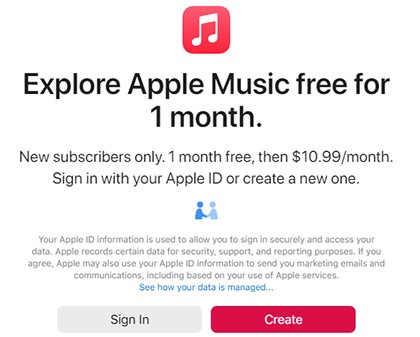



Home
Apple Music
Kompleksowe często zadawane pytania dotyczące konta Apple Music [aktualizacja 2025]
Zostaw komentarz
1. Twoje imię i nazwisko
2.Twój e-mail
3. Twoja recenzja
Przesłanie danych